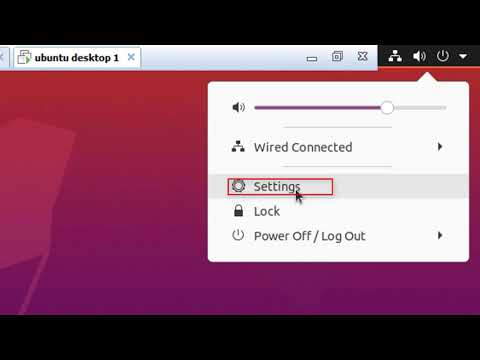ISO файлдары - бұл DVD немесе CD -нің нақты көшірмелері. Олар сызаттар немесе басқа зақым туралы алаңдамай дискілерді мұрағаттауға және бөлісуге өте ыңғайлы. Сіз ISO кескіндерін кез келген операциялық жүйенің көмегімен жасай аласыз, дегенмен Windows қолданушылары қосымша бағдарламаны жүктеуі қажет.
Қадамдар
3 -ші әдіс 1: Windows

Қадам 1. InfraRecorder сияқты дискіні бейнелеу утилитасын жүктеңіз және орнатыңыз
Windows ISO файлдарын құруға мүмкіндік бермейді, сондықтан сізге бөлек бағдарламаны қолдану қажет. Мұны істеуге болатын көптеген бағдарламалар бар, бірақ олардың көпшілігі жарнамалық және басқа да зиянды бағдарламалармен бірге келеді. InfraRecorder-бұл жарнамалық бағдарламалық жасақтамасы жоқ ақысыз, ашық бастапқы бейнелеу бағдарламасы. Сіз оны жүктеп, орнатқаннан ешкім пайда көрмейді.
InfraRecorder бағдарламасын infrarecorder.org сайтынан ақысыз жүктеуге болады. Бағдарламаны орнату үшін орнатушыны жүктеп алып, оны іске қосыңыз. Әдепкі бойынша жұмыс үстелінде және Бастау мәзірінде таңбашалар жасалады

Қадам 2. Көшіргіңіз келетін дискіні салыңыз
Кез келген CD немесе DVD дискісінен ISO кескінін жасауға болады. Алынған кескін файлының көлемі дискідегі мәліметтермен бірдей болады (ықшам дискі үшін 800 МБ дейін, DVD үшін 4,7 ГБ).

Қадам 3. InfraRecorder іске қосыңыз
Шағын InfraRecorder терезесі пайда болады.

Қадам 4. «Дискіні оқу» таңдаңыз
" Бұл «Диск кескініне көшіру» терезесін ашады.

Қадам 5. Ашылмалы мәзірден диск жетегін таңдаңыз
Дискіні салған дискіні таңдаңыз.

Қадам 6. «түймесін басыңыз
.. «Сурет файлы» өрісінің жанындағы батырманы басыңыз.
Бұл сізге жаңа ISO файлын қайда сақтағыңыз келетінін және оны белгілеуді таңдауға мүмкіндік береді.
Әдепкі бойынша, ол Құжаттар қалтасына сақталады

Қадам 7. ISO файлын құруды бастау үшін «ОК» түймесін басыңыз
Бұл уақыт дискінің көлеміне және дискінің жылдамдығына байланысты болады. Процесс аяқталғаннан кейін сіз ISO файлын алдыңғы қадамда орнатылған жерде таба аласыз.
3 -ші әдіс 2: Mac OS X

Қадам 1. Диск утилитасын ашыңыз
Кез келген ықшам дискілерден немесе DVD дискілерден кескін файлдарын жасау үшін Disk Utility бағдарламасын пайдалануға болады. Сіз мұны Қолданбалар қалтасындағы Утилиталар қалтасынан таба аласыз. Сонымен қатар ⌘ Command+Space пернелерін басып, оны іздеу үшін «диск утилитасы» теруге болады.

Қадам 2. Көшіргіңіз келетін дискіні салыңыз
Диск кескінін жасағыңыз келетін CD немесе DVD дискісін салыңыз.

Қадам 3. Файл мәзірін нұқыңыз және «Жаңа» опциясын таңдаңыз
Бұл ішкі мәзірді ашады.

Қадам 4. «Диск кескінін таңдаңыз
" «» CD немесе DVD дискісі бар диск болады.

Қадам 5. Сурет файлына атау мен орынды беріңіз
Оны жұмыс үстеліне сақтау кейін оны оңай табуға мүмкіндік береді.

Қадам 6. «Кескін пішімі» үшін «DVD/CD шебері» таңдалғанына көз жеткізіңіз
" Бұл дискінің дұрыс көшірмесін жасайды.

Қадам 7. Сурет файлын құруды бастау үшін «Сақтау» түймесін басыңыз
Бұл уақыт дискінің көлеміне және дискінің жылдамдығына байланысты болады.

Қадам 8. Дайын CDR файлын табыңыз
Сіздің Mac компьютеріңіз CDR форматында сурет файлын жасайды. Егер сіз оны тек Mac -де қолдануды жоспарласаңыз, бұл жақсы, бірақ егер қаласаңыз, оны ISO файлына түрлендіре аласыз.

Қадам 9. Терминалды ашыңыз
Терминалдың қарапайым командасы арқылы CDR файлын ISO файлына түрлендіруге болады. Терминалды Utilities қалтасынан табуға болады.

Қадам 10. CDR файлын ISO файлына түрлендіріңіз
Жолды жеке файлдың жолымен алмастыра отырып, файлды түрлендіру үшін келесі пәрменді енгізіңіз:
hdiutil convert ~/Desktop/original.cdr -form UDTO -o ~/Desktop/converted.iso
3 әдіс 3: Ubuntu/Linux

Қадам 1. Көшіргіңіз келетін дискіні салыңыз
ISO файлдарын қосымша бағдарламалық жасақтамасыз жасау үшін Ubuntu -мен бірге келетін құралдарды қолдануға болады.

Қадам 2. Brasero ашыңыз
Бұл бағдарлама Ubuntu -мен алдын ала орнатылған және дискіден ISO файлдарын тез жасай алады.
Сіз Brasero -ды ⊞ Win түймесін басып, содан кейін «brasero» деп теріп таба аласыз

Қадам 3. «Дискіні көшіру» опциясын таңдаңыз
«CD/DVD көшіру» терезесі пайда болады.

Қадам 4. Бірінші мәзірден диск жетегін таңдаңыз
Егер сізде тек бір диск жетегі болса, ол әдепкі бойынша таңдалады.

Қадам 5. «Жазылатын дискіні таңдау» опциясынан «Кескін файлын» таңдаңыз
Бұл бос дискіге көшірудің орнына бастапқы дискіден сурет файлын жасайды.

Қадам 6. «Кескін жасау» түймесін басыңыз
" Сізге сурет файлына атау беру және оны сақтағыңыз келетін орынды таңдау ұсынылады. Осыдан кейін Ubuntu компьютерге салынған дискіден ISO файлын құруды бастайды.

Қадам 7. ISO файлын жасау үшін Терминалды пайдаланыңыз
егер сіз Терминалды қолданғыңыз келсе, ISO пәрменін бір пәрменді пайдалана отырып жасай аласыз. Ctrl+Alt+T пернелерін басу арқылы терминалды ашыңыз және келесіні енгізіңіз:
- sudo dd if =/dev/cdrom of =/home/username/image.iso
- /Dev /cdrom орнын диск жетегіне ауыстырыңыз. ISO файлының жолын сақтағыңыз келетін жолмен ауыстырыңыз.